在日常办公、学习或是进行各种文档编辑时,我们常常需要输入特定的符号和单位,其中平方米(m²)的输入尤为常见,特别是在房产、建筑、工程、设计等领域。尽管许多人熟悉电脑键盘的基本操作,但在需要输入类似平方米这样的特殊符号时,却可能会感到手足无措。本文将详细介绍如何在不同环境下,通过多种方法在电脑键盘上快速准确地打出平方米符号(m²),以帮助大家提高工作效率。
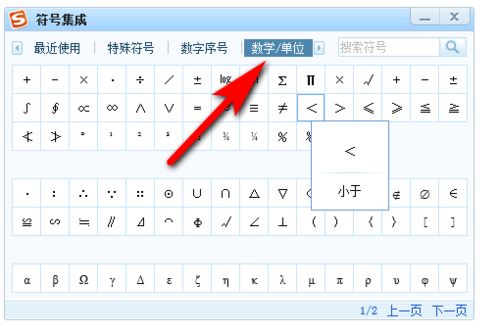
1. 使用Alt键加数字小键盘
在Windows系统中,可以通过按住Alt键的同时,在小键盘(通常是右侧的数字键区)上输入特定的数字代码来输入平方米符号。具体操作步骤如下:
首先,确保开启了数字小键盘。
然后,按住Alt键不放。
在小键盘上依次输入数字“0178”(注意:必须是小键盘上的数字键)。
最后,松开Alt键,即可看到平方米符号(²)出现在文档中。
2. 利用字符映射表
Windows系统提供了一个名为“字符映射表”的工具,用于查找和复制各种特殊字符。操作步骤如下:
依次点击“开始”菜单、“控制面板”、“字体”,然后在打开的窗口中找到并点击“字符映射表”。
在字符映射表的窗口中,找到平方米符号(²),点击它,然后选择“复制”。
回到需要输入该符号的文档或程序,按下Ctrl+V键粘贴即可。
3. 通过Word的插入符号功能
对于Microsoft Word用户,可以利用其内置的插入符号功能来输入平方米符号:
在Word文档中,将光标置于需要插入符号的位置。
点击菜单栏中的“插入”选项卡,然后选择“符号”下的“其他符号”。
在弹出的符号对话框中,选择“子集”为“拉丁和希腊语-补充”,即可找到平方米符号(²)。
选中符号后,点击“插入”按钮即可。
1. 使用Unicode字符输入
macOS系统支持通过Unicode码点输入特殊字符。对于平方米符号,可以按照以下步骤操作:
打开需要输入符号的文档或程序。
按下Control+Command+空格键,打开特殊字符面板。
在面板的搜索框中输入“squared”,或者直接在面板中找到平方符号(²)。
选中并插入该符号即可。
2. 利用文本替换功能
macOS还提供了一个文本替换功能,允许用户为特定短语设置替换为特定字符。这对于频繁需要输入平方米符号的用户特别有用:
打开“系统偏好设置”,然后选择“键盘”。
在键盘设置窗口中,点击“文本”选项卡。
在左侧的“替换”栏中输入一个简短且不易与其他文本混淆的短语(如“m2_symbol”)。
在右侧的“与”栏中,输入或粘贴平方米符号(²)。
以后,只需在文档中输入该短语,并按空格键,系统就会自动将其替换为平方米符号。
在Excel中,除了使用上述Word的插入符号方法外,还可以通过以下方法输入平方米符号:
直接在单元格中输入“m2”,然后选中“2”,按下Ctrl+Shift+=(等号上方的加号)组合键,即可将“2”转换为上标形式,形成平方米符号。
对于使用LaTeX进行学术写作和排版的人来说,输入平方米符号非常简单:
只需在文档中输入“m$^{2}$”即可。在LaTeX中,上标使用“^”符号表示,并通过“$”符号来包围数学表达式。
对于使用Google Docs、Dropbox Paper等在线编辑器的用户,可以利用它们的插入特殊字符功能:
在文档中,将光标置于需要插入符号的位置。
点击菜单栏中的“插入”选项,然后选择“特殊字符”或“符号”。
在弹出的对话框中,找到并选择平方米符号(²),然后点击“插入”按钮。
许多中文输入法(如搜狗输入法、百度输入法等)都提供了快捷输入特殊符号的功能。用户可以通过输入法自带的符号工具箱或特殊符号输入面板来快速找到并输入平方米符号。
一些用户可能会为特定的符号设置自定义的键盘快捷键,以便更快地输入。这通常需要使用第三方软件或系统自带的键盘设置功能来实现。
市场上还有一些专业的符号输入软件,它们提供了大量的特殊符号和字符供用户选择。这些软件通常具有直观的用户界面和便捷的搜索功能,可以帮助用户快速找到并输入所需的符号。
在不同的操作系统和办公软件中,输入特殊符号的方法可能有所不同。因此,建议用户在使用新软件或新系统时,先查看其帮助文档或在线教程,以了解如何输入所需的特殊符号。
对于一些不支持直接输入特殊符号的软件或平台,用户可以考虑将文档编辑完成后再进行复制粘贴操作。
为了保持文档的一致性和可读性,建议在同一文档中统一使用同一种输入方法。
通过以上多种方法,相信大家已经能够轻松地在电脑键盘上打出平方米符号(m²)了。无论你是哪个操作系统或办公软件的用户,都能找到适合自己的输入方式。掌握了这些技巧后,你将能够在日常工作中更加高效地输入和编辑文档,从而提升自己的工作效率。
 喵喵奶茶屋Cat Boba tea类型:模拟经营
喵喵奶茶屋Cat Boba tea类型:模拟经营喵喵奶茶屋Cat Boba Tea是一款温馨可爱的模拟经营类...
 百科答题软件 1.0.3类型:益智休闲
百科答题软件 1.0.3类型:益智休闲百科答题软件 1.0.3 是一款专为知识爱好者设计的教育类应...
 SAMHELPER官网类型:实用工具
SAMHELPER官网类型:实用工具SAMHELPER 是一款专为 macOS 设计的系统增强工...
 闪电自动抢红包类型:实用工具
闪电自动抢红包类型:实用工具闪电自动抢红包 闪电自动抢红包 简介 闪电自动抢红包是一...
 mimi广播剧安卓下载类型:影音娱乐
mimi广播剧安卓下载类型:影音娱乐Mimi广播剧安卓版是一款专为喜爱广播剧的用户设计的手机应用...
本站所有软件来自互联网,版权归原著所有。如有侵权,敬请来信告知 ,我们将及时删除。 琼ICP备2023003481号-5